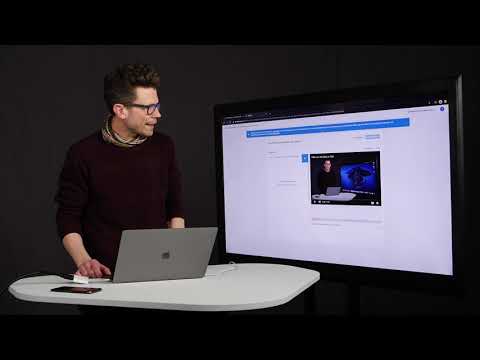
Innhold
- stadier
- Metode 1 Oppdater Messenger på en iPhone eller iPad
- Metode 2 Oppdater Messenger på en Android
Hvis du har Messenger-appen, har du muligheten til å oppdatere den for å få tilgang til nye funksjoner og feilrettinger. Det er flere muligheter for å gjøre dette avhengig av smarttelefonen du bruker. Med en iOS-enhet må du få tilgang til delen Oppdater App Store, mens du har en Android, trenger du ganske enkelt å få tilgang til Google Play Store og vise listen over installerte applikasjoner.
stadier
Metode 1 Oppdater Messenger på en iPhone eller iPad
- Gå til Apple App Store. Du finner ikonet for denne appen på startskjermen.
-

Trykk på Oppdateringer-knappen. Den ligger nederst til høyre på skjermen. -

Finn applikasjonen Messenger . For å komme dit, må du få tilgang til seksjonen Oppdateringer tilgjengelig. Det nøyaktige navnet på applikasjonen er Messenger, uten noen henvisning til Facebook.- Hvis "Messenger" -ikonet ikke er synlig i listen over applikasjoner som kan oppdateres, betyr det at versjonen som er installert på enheten er den mest oppdaterte.
-

Trykk på Oppdater-knappen. Det er best å utføre denne prosedyren når enheten er koblet til et Wi-Fi-nettverk, fordi størrelsen på den nedlastede filen kan være viktig.- Trykk på Nyheter-knappen for å vise listen over endringer som er gjort ved oppdateringen. Du kan ikke være i stand til å få mye informasjon i denne delen fordi Facebook ikke ofte spesifiserer forbedringene som oppdateringene gir.
-

Start appen Messenger etter endt oppdatering. Når du har trykket på knappen Oppdater, vises en liten stolpe som indikerer fremdriften til oppdateringen. Oppdateringen vil ha blitt lastet ned og installert når linjen er full.- Du kan åpne appen Messenger ved å trykke på ikonet på startskjermen. Du kan også bruke iOS-søkefunksjonen med nøkkelordet Messenger å finne henne raskt.
-

Forsøk å avinstallere og installere programmet på nytt. Hvis du har problemer med oppdateringsprosessen, kan du bare prøve å avinstallere den og installere den på nytt. All data lagres på Facebook-kontoen din, slik at du ikke mister noen samtaler.- Gå tilbake til startskjermen hvis du er iApp Store.
- Trykk og hold på appikonet til det begynner å "vibrere."
- Trykk på knappen X som ligger i hjørnet av applikasjonen Messenger.
- Trykk på knappen remove for å bekrefte handlingen din.
- Last ned appen igjen fraApp Store.
Metode 2 Oppdater Messenger på en Android
-

Gå til Play Store. Du kan finne ikonet for dette programmet i listen over applikasjonene dine. Det ser ut som en liten veske med innsiden av Google Play-logoen. -

Trykk på ☰ øverst til venstre på skjermen. -

Trykk på Mine spill og app-knappen. -

Finn applikasjonen Messenger. For å gjøre dette, må du bla gjennom listen over programmer i delen Oppdateringer. Vær forsiktig fordi flere applikasjoner ringte Messenger kan installeres på enheten din (for eksempel er det applikasjonen Google Messenger annerledes enn Facebook Messenger). Se etter appen Messenger opprettet av Facebook (av ikonet som ser ut som en blå boble rundt en hvit blitz).- Hvis du ikke ser ikonet Messenger i listen over oppdaterbare applikasjoner, det vil si i delen Oppdateringer, bare vær oppmerksom på at versjonen som er installert på enheten allerede er den mest oppdaterte.
-

Trykk på Messenger. Dette vil vise deg Play Store-siden med detaljert applikasjonsinformasjon Messenger. -

Trykk på UPDATE-knappen. Oppdateringen begynner å bli lastet ned med mindre andre allerede er lastet ned. Hvis dette er tilfelle, vil oppdateringen bli satt på vent og vil bli utført i etterkant.- Det er best å utføre denne oppdateringen når enheten er koblet til et Wi-Fi-nettverk, fordi størrelsen på den nedlastede filen kan være viktig.
-

Vent til oppdateringen blir installert. -

Start appen Messenger. For å gjøre dette, kan du trykke på knappen åpen som ligger på Play Store-siden, eller velg applikasjonsikonet som du finner i applikasjonspanelet på enheten. -

Forsøk å avinstallere og installere programmet på nytt. Hvis du har problemer med oppdateringsprosessen, kan du bare prøve å avinstallere den og installere den på nytt. All data lagres på Facebook-kontoen din, slik at du ikke mister noen samtaler.- åpent Play Store og søk Messenger.
- Velg Messenger (fra Facebook) i resultatlisten.
- Press avinstallere, så videre OK for å bekrefte at du vil avinstallere applikasjonen.
- Trykk på knappen installere for å fortsette til en ny installasjon av applikasjonen.

- Å starte enheten på nytt kan løse problemer med installasjon og oppdatering.